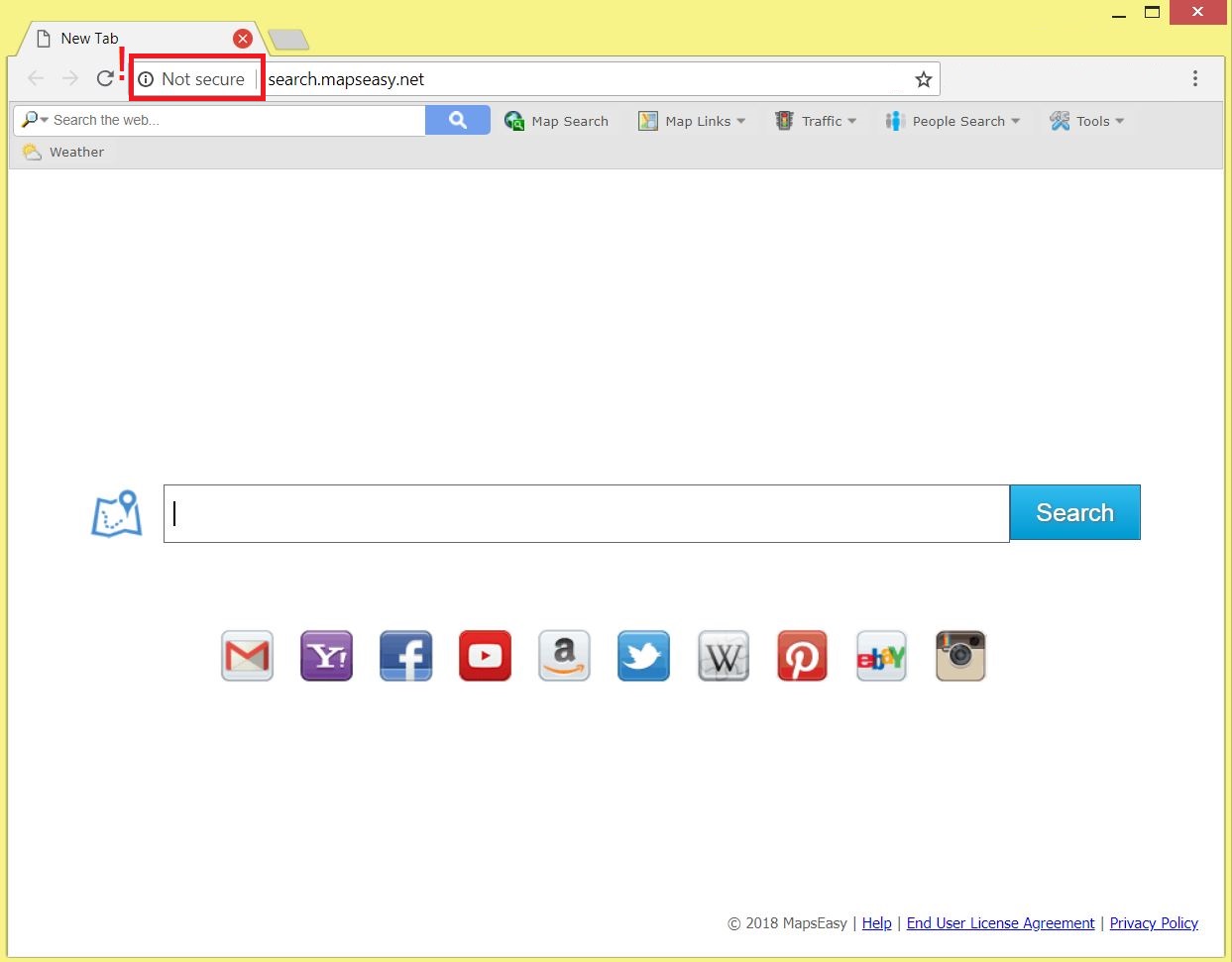Este artigo tem como objetivo ajudá-lo com a remoção de Search.mapseasy.net seqüestrador de navegador e sistema afetados. Siga o guia detalhado no final para se livrar de todos os arquivos nocivos na íntegra.
Search.mapseasy.net sequestrador de navegador é um programa indesejado que modifica as configurações básicas do navegador sem notificá-lo. Como este programa pode pousar no seu PC é através de técnicas obscuras que induzem você a instalá-lo sem querer. Depois de iniciado no sistema, ele inicia várias modificações que alteram as configurações básicas do navegador. Entre os elementos do navegador afetados estão a página inicial, página de nova aba e mecanismo de pesquisa padrão.

Resumo ameaça
| Nome | Search.mapseasy.net |
| Tipo | navegador Hijacker, Redirect, PUP |
| Pequena descrição | Um site com mecanismo de pesquisa questionável que substitui a página inicial, página de nova guia e mecanismo de pesquisa padrão nos navegadores de destino. Todas as modificações podem acontecer sem o seu consentimento. |
| Os sintomas | a página inicial, página nova guia e pesquisa enigne no navegador da web preferido são configurados para exibir a página principal do sequestrador Search.mapseasy.net. lentidão do browser pode ocorrer devido ao aumento do número de anúncios online. |
| distribuição Método | Instalações freeware, pacotes integrados |
| Ferramenta de detecção |
Veja se o seu sistema foi afetado por malware
Baixar
Remoção de Malware Ferramenta
|
| Experiência de usuário | Participe do nosso Fórum para discutir Search.mapseasy.net. |

Search.mapseasy.net – Técnicas de propagação
A aparência de Search.mapseasy.net sequestrador no navegador é o resultado de um programa indesejado instalado no PC. Esse programa geralmente chega aos sistemas de computador com a ajuda de técnicas obscuras de distribuição. O principal é conhecido por ser o pacote de software. É uma maneira perfeita para os mal-intencionados enganarem os usuários para que instalem programas potencialmente indesejados como este junto com um programa que desejam. Para tornar a técnica mais eficaz, eles não revelam nenhum detalhe sobre a presença do filhote nas etapas regulares de instalação e depois o configuram para instalar por padrão. Uma maneira eficiente de evitar a instalação de tais programas indesejados é selecionar as opções de configuração Avançada ou Personalizada durante o processo de instalação de aplicativos de terceiros em seu PC. Ao acessá-los, você pode encontrar informações sobre quaisquer programas adicionais e rejeitar sua instalação.
navegadores web usados com freqüência como Google Chrome, Mozilla Firefox, Internet Explorer, Microsoft borda, Opera e Safari poderia ser afetada por Search.mapseasy.net Sequestrador.

Search.mapseasy.net – Mais Sobre seu impacto
Os impactos mais visíveis causados por este programa indesejado são as mudanças que ocorrem no seu navegador preferido. Essas mudanças geralmente afetam a página inicial, página de nova aba e mecanismo de pesquisa padrão. Eles podem estar todos configurados para exibir a página principal do Search.mapseasy.net sequestrador que você pode ver abaixo:
Como você pode ver na imagem acima, a conexão com este site não está segura, o que é mais um problema que coloca em risco a segurança do seu sistema e dados. Por um lado, isso pode permitir que pessoas mal-intencionadas obtenham acesso ao site, comprometer seu código e desta forma obter acesso ao seu computador. Com esse tipo de ataque, eles podem soltar e ativar malware adicional no sistema que, por sua vez, pode permitir que eles colham dados armazenados nele. Por outro lado, a conexão não segura com Search.mapseasy.net pode permitir que invasores roubem informações confidenciais diretamente do navegador afetado. Portanto, você deve ter cuidado com os detalhes que fornece nos campos apresentados por este mecanismo de pesquisa hoax. O que você definitivamente deve evitar é inserir qualquer senha, detalhes do cartão de crédito, ou credenciais de login nos campos.
Não há dúvida de que um dos principais propósitos desse sequestrador é a coleta de dados. E eventualmente, depois de sequestrar um navegador alvo, ele se torna capaz de espionar suas atividades online, registrá-los em seus servidores e, assim, permitir que seus proprietários usem seus dados para fins comerciais e publicitários. Como consequência, o número de anúncios que aparecem no navegador afetado pode aumentar às custas da velocidade do navegador. Todos os pop-ups, pop-unders, banners, novas páginas de guia, redirecionamentos e outros tipos de anúncios online injetados pelo sequestrador são potencialmente prejudiciais devido ao fato de que podem levar você a outras páginas da web mal protegidas comprometidas por hackers.
A partir dos serviços de pesquisa fornecidos por Search.mapseasy.net, eles foram revelados para redirecionar todas as pesquisas para outro mecanismo de pesquisa enganoso chamado Ferramentas de busca . Como é provável que seja mais um sequestrador de navegador, saiba que os resultados exibidos por ele podem não ser os mais relevantes divulgados na web.

Search.mapseasy.net – Política de Privacidade
A política de Search.mapseasy.net sequestrador está localizado na parte inferior de sua página principal. Esta seção fornece informações sobre os proprietários deste site, o tipo de dados coletados por seus produtos, bem como como os dados obtidos serão usados.
De acordo com as informações fornecidas na política, este site é propriedade de uma empresa chamada AVSoftware, LLC. Todos os seus produtos, incluindo Search.mapseasy.net podem coletar informações de identificação pessoal e não pessoal de todos os usuários afetados.
Todos os detalhes não pessoalmente identificáveis são coletados por padrão assim que o sequestrador obtém acesso ao navegador. afinal, enquanto estiver rodando em seu navegador, é capaz de obter e registrar os seguintes detalhes:
- URLs visitadas e sites
- As consultas de pesquisa
- Tipo de browser utilizado
- Protocolo de internet (IP) endereço
- informações do cookie
- O nome de domínio do provedor de serviços de Internet atual (ISP)
Quanto aos dados de identificação pessoal, aqui está o que a empresa declara:
AVSoftware pode solicitar que um usuário forneça um endereço de e-mail se tal usuário desejar ser contatado a respeito de quaisquer ofertas, atualizações, boletins informativos e anúncios relacionados a serviços. Se um usuário fornecer um endereço de e-mail para AVSoftware, tal usuário autoriza AVSoftware a enviar comunicações de usuário.
Mesmo que mantenham a palavra e se abstenham de alugar, venda, ou compartilhar qualquer informação sobre você com terceiros, eles poderiam usar os detalhes de suas campanhas de publicidade. E como seu site não é seguro, ele é altamente vulnerável a hacks que, por sua vez, podem permitir que invasores roubem todos os dados de seu banco de dados.

Como remover o sequestrador de navegador Search.mapseasy.net
A fim de eliminar Search.mapseasy.net sequestrador e todos os arquivos associados do seu PC, certifique-se de concluir todas as etapas listadas na remoção a seguir. Ele apresenta duas instruções de remoção manual e automático que combinadas vão ajudá-lo a remover este programa indesejado na íntegra. A abordagem automática garante a máxima eficiência como uma varredura com uma ferramenta anti-malware avançado revela a localização exata de todos os arquivos maliciosos e objetos criados por Search.mapseasy.net. Os resultados permitem-lhe acesso e remover todos os arquivos nocivos do PC infectado. Tenha em mente que os arquivos associados a este sequestrador pode ser detectado com nomes diferentes Search.mapseasy.net.
No caso em que você tiver dúvidas ou precisar de ajuda adicional, não hesite em deixar um comentário ou entre em contato conosco via e-mail.
- janelas
- Mac OS X
- Google Chrome
- Mozilla Firefox
- Microsoft borda
- Safári
- Internet Explorer
- Parar pop-ups push
Como remover Search.mapseasy.net do Windows.
Degrau 1: Procure Search.mapseasy.net com a ferramenta SpyHunter Anti-Malware



Degrau 2: Inicialize seu PC no modo de segurança





Degrau 3: Desinstale Search.mapseasy.net e software relacionado do Windows
Etapas de desinstalação para Windows 11



Etapas de desinstalação para Windows 10 e versões mais antigas
Aqui é um método em alguns passos simples que deve ser capaz de desinstalar a maioria dos programas. Não importa se você estiver usando o Windows 10, 8, 7, Vista ou XP, esses passos vai começar o trabalho feito. Arrastando o programa ou a sua pasta para a lixeira pode ser um muito má decisão. Se você fizer isso, pedaços e peças do programa são deixados para trás, e que pode levar a um trabalho instável do seu PC, erros com as associações de tipo de arquivo e outras atividades desagradáveis. A maneira correta de obter um programa fora de seu computador é para desinstalá-lo. Fazer isso:


 Siga as instruções acima e você vai com sucesso desinstalar a maioria dos programas.
Siga as instruções acima e você vai com sucesso desinstalar a maioria dos programas.
Degrau 4: Limpe todos os registros, Created by Search.mapseasy.net on Your PC.
Os registros normalmente alvo de máquinas Windows são os seguintes:
- HKEY_LOCAL_MACHINE Software Microsoft Windows CurrentVersion Run
- HKEY_CURRENT_USER Software Microsoft Windows CurrentVersion Run
- HKEY_LOCAL_MACHINE Software Microsoft Windows CurrentVersion RunOnce
- HKEY_CURRENT_USER Software Microsoft Windows CurrentVersion RunOnce
Você pode acessá-los abrindo o editor de registro do Windows e excluir quaisquer valores, criado por Search.mapseasy.net lá. Isso pode acontecer, seguindo os passos abaixo:


 Gorjeta: Para encontrar um valor criado-vírus, você pode botão direito do mouse sobre ela e clique "Modificar" para ver qual arquivo é definido para ser executado. Se este é o local do arquivo de vírus, remover o valor.
Gorjeta: Para encontrar um valor criado-vírus, você pode botão direito do mouse sobre ela e clique "Modificar" para ver qual arquivo é definido para ser executado. Se este é o local do arquivo de vírus, remover o valor.
Video Removal Guide for Search.mapseasy.net (janelas).
Livre-se de Search.mapseasy.net no Mac OS X.
Degrau 1: Uninstall Search.mapseasy.net and remove related files and objects





O seu Mac irá então mostrar uma lista de itens que iniciar automaticamente quando você log in. Procure por aplicativos suspeitos idênticos ou semelhantes a Search.mapseasy.net. Verifique o aplicativo que você deseja parar de funcionar automaticamente e selecione no Minus (“-“) ícone para escondê-lo.
- Vamos para inventor.
- Na barra de pesquisa digite o nome do aplicativo que você deseja remover.
- Acima da barra de pesquisa alterar os dois menus para "Arquivos do sistema" e "Estão incluídos" para que você possa ver todos os arquivos associados ao aplicativo que você deseja remover. Tenha em mente que alguns dos arquivos não pode estar relacionada com o aplicativo que deve ter muito cuidado quais arquivos você excluir.
- Se todos os arquivos estão relacionados, segure o ⌘ + A botões para selecioná-los e, em seguida, levá-los a "Lixo".
Caso você não consiga remover Search.mapseasy.net via Degrau 1 acima:
No caso de você não conseguir encontrar os arquivos de vírus e objetos em seus aplicativos ou outros locais que têm mostrado acima, você pode olhar para eles manualmente nas Bibliotecas do seu Mac. Mas antes de fazer isso, por favor leia o aviso legal abaixo:



Você pode repetir o mesmo procedimento com os outros Biblioteca diretórios:
→ ~ / Library / LaunchAgents
/Biblioteca / LaunchDaemons
Gorjeta: ~ é ali de propósito, porque leva a mais LaunchAgents.
Degrau 2: Scan for and remove Search.mapseasy.net files from your Mac
Quando você está enfrentando problemas em seu Mac como resultado de scripts e programas indesejados, como Search.mapseasy.net, a forma recomendada de eliminar a ameaça é usando um programa anti-malware. O SpyHunter para Mac oferece recursos avançados de segurança, além de outros módulos que melhoram a segurança do seu Mac e a protegem no futuro.
Video Removal Guide for Search.mapseasy.net (Mac)
Remova Search.mapseasy.net do Google Chrome.
Degrau 1: Inicie o Google Chrome e abra o menu suspenso

Degrau 2: Mova o cursor sobre "Ferramentas" e, em seguida, a partir do menu alargado escolher "extensões"

Degrau 3: Desde o aberto "extensões" menu de localizar a extensão indesejada e clique em seu "Retirar" botão.

Degrau 4: Após a extensão é removido, reinicie o Google Chrome fechando-o do vermelho "X" botão no canto superior direito e iniciá-lo novamente.
Apague Search.mapseasy.net do Mozilla Firefox.
Degrau 1: Inicie o Mozilla Firefox. Abra a janela do menu:

Degrau 2: Selecione os "Add-ons" ícone do menu.

Degrau 3: Selecione a extensão indesejada e clique "Retirar"

Degrau 4: Após a extensão é removido, restart Mozilla Firefox fechando-lo do vermelho "X" botão no canto superior direito e iniciá-lo novamente.
Desinstale Search.mapseasy.net do Microsoft Edge.
Degrau 1: Inicie o navegador Edge.
Degrau 2: Abra o menu suspenso clicando no ícone no canto superior direito.

Degrau 3: A partir do menu drop seleccionar "extensões".

Degrau 4: Escolha a extensão suspeita de malware que deseja remover e clique no ícone de engrenagem.

Degrau 5: Remova a extensão maliciosa rolando para baixo e clicando em Desinstalar.

Remova Search.mapseasy.net do Safari
Degrau 1: Inicie o aplicativo Safari.
Degrau 2: Depois de passar o cursor do mouse para o topo da tela, clique no texto do Safari para abrir seu menu suspenso.
Degrau 3: A partir do menu, Clique em "preferências".

Degrau 4: Depois disso, selecione a guia 'Extensões'.

Degrau 5: Clique uma vez sobre a extensão que você deseja remover.
Degrau 6: Clique em 'Desinstalar'.

Uma janela pop-up aparecerá pedindo a confirmação de desinstalação a extensão. selecionar 'Desinstalar' novamente, e o Search.mapseasy.net será removido.
Elimine Search.mapseasy.net do Internet Explorer.
Degrau 1: Inicie o Internet Explorer.
Degrau 2: Clique no ícone de engrenagem denominado 'Ferramentas' para abrir o menu suspenso e selecione 'Gerenciar Complementos'

Degrau 3: Na janela 'Gerenciar Complementos'.

Degrau 4: Selecione a extensão que deseja remover e clique em 'Desativar'. Uma janela pop-up será exibida para informá-lo que você está prestes a desativar a extensão selecionada, e mais alguns add-ons pode ser desativado assim. Deixe todas as caixas marcadas, e clique em 'Desativar'.

Degrau 5: Após a extensão indesejada foi removido, reinicie o Internet Explorer fechando-o com o botão vermelho 'X' localizado no canto superior direito e reinicie-o.
Remova notificações push de seus navegadores
Desative as notificações push do Google Chrome
Para desativar quaisquer notificações push do navegador Google Chrome, Por favor, siga os passos abaixo:
Degrau 1: Vamos para Configurações no Chrome.

Degrau 2: Em Configurações, selecione “Configurações avançadas”:

Degrau 3: Clique em “Configurações de conteúdo”:

Degrau 4: Abrir "notificações”:

Degrau 5: Clique nos três pontos e escolha Bloco, Editar ou remover opções:

Remover notificações push no Firefox
Degrau 1: Vá para Opções do Firefox.

Degrau 2: Vá para as configurações", digite “notificações” na barra de pesquisa e clique "Configurações":

Degrau 3: Clique em “Remover” em qualquer site para o qual deseja que as notificações desapareçam e clique em “Salvar alterações”

Parar notificações push no Opera
Degrau 1: Na ópera, pressione ALT + P para ir para Configurações.

Degrau 2: Na pesquisa de configuração, digite “Conteúdo” para ir para Configurações de Conteúdo.

Degrau 3: Abrir notificações:

Degrau 4: Faça o mesmo que você fez com o Google Chrome (explicado abaixo):

Elimine notificações push no Safari
Degrau 1: Abra as preferências do Safari.

Degrau 2: Escolha o domínio de onde você gosta de push pop-ups e mude para "Negar" de "Permitir".
Search.mapseasy.net-FAQ
What Is Search.mapseasy.net?
The Search.mapseasy.net threat is adware or vírus redirecionar navegador.
Pode tornar o seu computador significativamente lento e exibir anúncios. A ideia principal é que suas informações provavelmente sejam roubadas ou mais anúncios sejam exibidos em seu dispositivo.
Os criadores de tais aplicativos indesejados trabalham com esquemas de pagamento por clique para fazer seu computador visitar tipos de sites arriscados ou diferentes que podem gerar fundos para eles. É por isso que eles nem se importam com os tipos de sites que aparecem nos anúncios. Isso torna o software indesejado indiretamente arriscado para o seu sistema operacional.
What Are the Symptoms of Search.mapseasy.net?
Existem vários sintomas a serem observados quando esta ameaça específica e também aplicativos indesejados em geral estão ativos:
Sintoma #1: Seu computador pode ficar lento e ter baixo desempenho em geral.
Sintoma #2: Você tem barras de ferramentas, add-ons ou extensões em seus navegadores da web que você não se lembra de ter adicionado.
Sintoma #3: Você vê todos os tipos de anúncios, como resultados de pesquisa com anúncios, pop-ups e redirecionamentos para aparecerem aleatoriamente.
Sintoma #4: Você vê os aplicativos instalados no seu Mac sendo executados automaticamente e não se lembra de instalá-los.
Sintoma #5: Você vê processos suspeitos em execução no Gerenciador de Tarefas.
Se você ver um ou mais desses sintomas, então os especialistas em segurança recomendam que você verifique se há vírus no seu computador.
Que tipos de programas indesejados existem?
De acordo com a maioria dos pesquisadores de malware e especialistas em segurança cibernética, as ameaças que atualmente podem afetar o seu dispositivo podem ser software antivírus desonesto, adware, seqüestradores de navegador, clickers, otimizadores falsos e quaisquer formas de PUPs.
O que fazer se eu tiver um "vírus" like Search.mapseasy.net?
Com algumas ações simples. Em primeiro lugar, é imperativo que você siga estas etapas:
Degrau 1: Encontre um computador seguro e conecte-o a outra rede, não aquele em que seu Mac foi infectado.
Degrau 2: Alterar todas as suas senhas, a partir de suas senhas de e-mail.
Degrau 3: Habilitar autenticação de dois fatores para proteção de suas contas importantes.
Degrau 4: Ligue para o seu banco para mude os detalhes do seu cartão de crédito (codigo secreto, etc.) se você salvou seu cartão de crédito para compras on-line ou realizou atividades on-line com seu cartão.
Degrau 5: Tenha certeza de ligue para o seu ISP (Provedor de Internet ou operadora) e peça a eles que alterem seu endereço IP.
Degrau 6: Mude o seu Senha do wifi.
Degrau 7: (Opcional): Certifique-se de verificar todos os dispositivos conectados à sua rede em busca de vírus e repita essas etapas para eles se eles forem afetados.
Degrau 8: Instale o anti-malware software com proteção em tempo real em todos os dispositivos que você possui.
Degrau 9: Tente não baixar software de sites que você não conhece e fique longe de sites de baixa reputação em geral.
Se você seguir essas recomendações, sua rede e todos os dispositivos se tornarão significativamente mais seguros contra quaisquer ameaças ou software invasor de informações e também estarão livres de vírus e protegidos no futuro.
How Does Search.mapseasy.net Work?
Uma vez instalado, Search.mapseasy.net can coletar dados utilização rastreadores. Esses dados são sobre seus hábitos de navegação na web, como os sites que você visita e os termos de pesquisa que você usa. Em seguida, é usado para direcionar anúncios ou vender suas informações a terceiros.
Search.mapseasy.net can also baixe outro software malicioso em seu computador, como vírus e spyware, que pode ser usado para roubar suas informações pessoais e exibir anúncios arriscados, que pode redirecionar para sites de vírus ou fraudes.
Is Search.mapseasy.net Malware?
A verdade é que os filhotes (adware, seqüestradores de navegador) não são vírus, mas pode ser tão perigoso pois eles podem mostrar e redirecioná-lo para sites de malware e páginas fraudulentas.
Muitos especialistas em segurança classificam programas potencialmente indesejados como malware. Isso ocorre devido aos efeitos indesejados que os PUPs podem causar, como exibir anúncios intrusivos e coletar dados do usuário sem o conhecimento ou consentimento do usuário.
About the Search.mapseasy.net Research
O conteúdo que publicamos em SensorsTechForum.com, this Search.mapseasy.net how-to removal guide included, é o resultado de uma extensa pesquisa, trabalho árduo e a dedicação de nossa equipe para ajudá-lo a remover o específico, problema relacionado ao adware, e restaure seu navegador e sistema de computador.
How did we conduct the research on Search.mapseasy.net?
Observe que nossa pesquisa é baseada em investigações independentes. Estamos em contato com pesquisadores de segurança independentes, graças ao qual recebemos atualizações diárias sobre o malware mais recente, adware, e definições de sequestrador de navegador.
além disso, the research behind the Search.mapseasy.net threat is backed with VirusTotal.
Para entender melhor esta ameaça online, por favor, consulte os seguintes artigos que fornecem detalhes conhecedores.